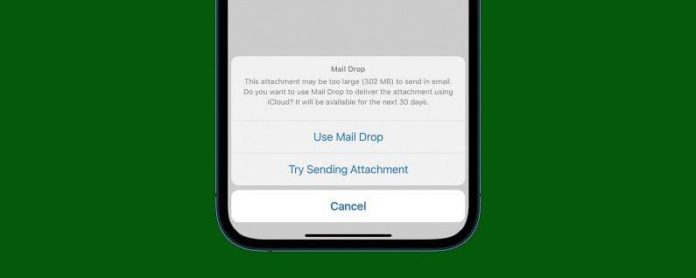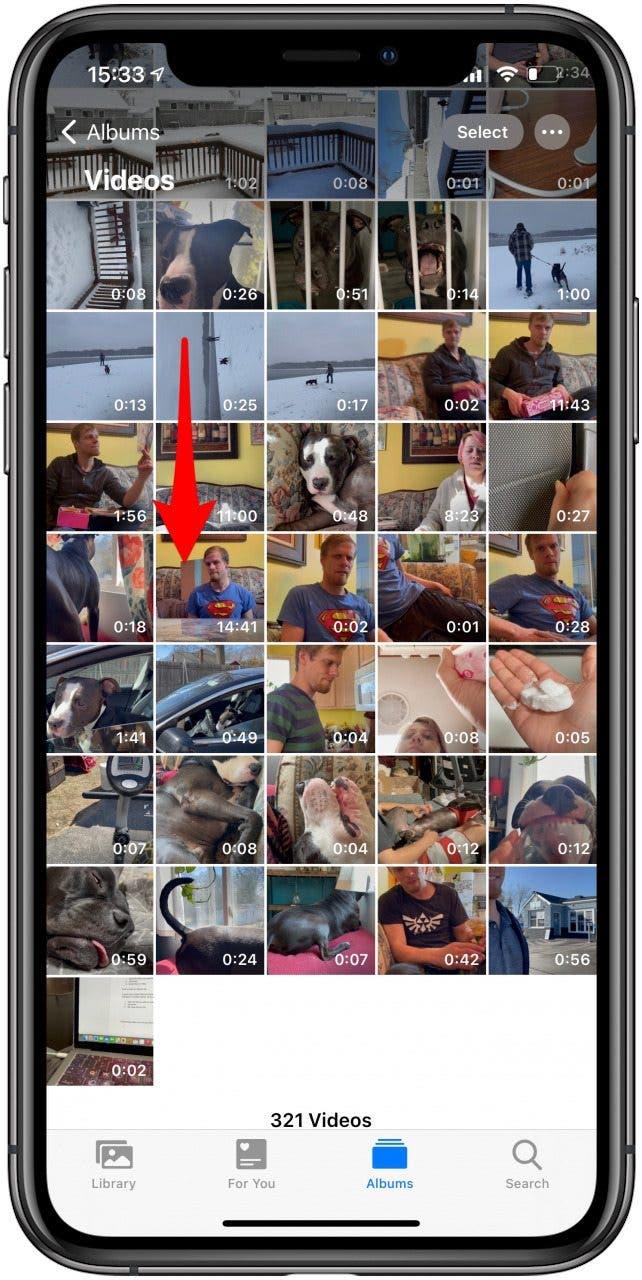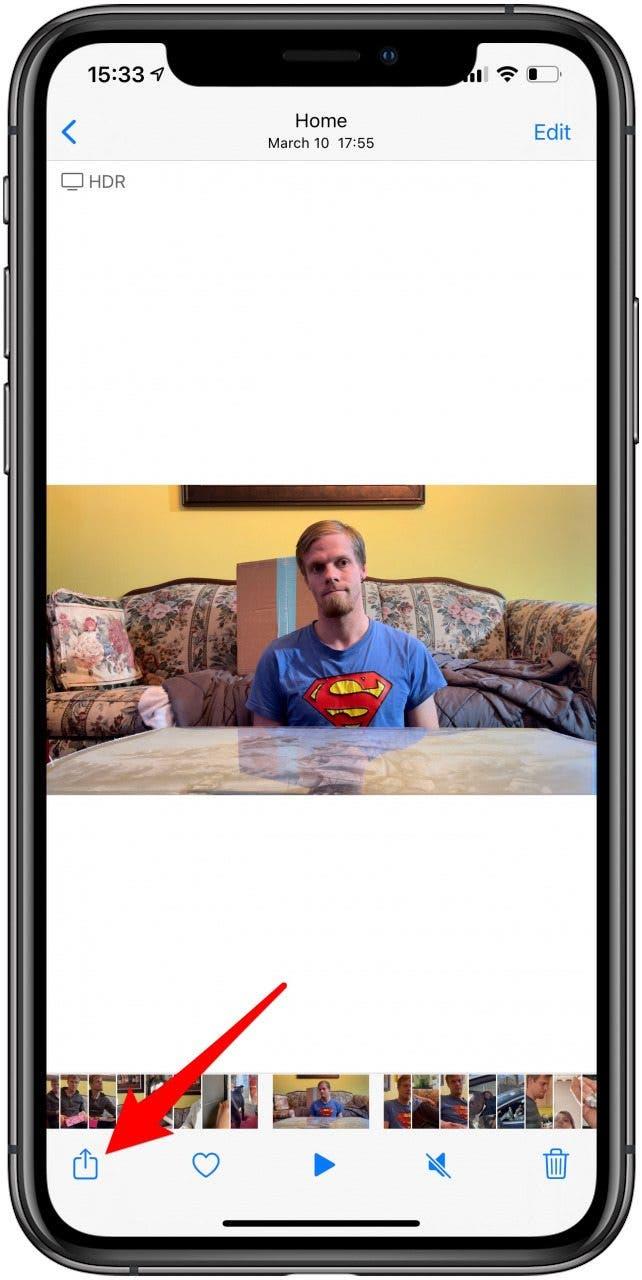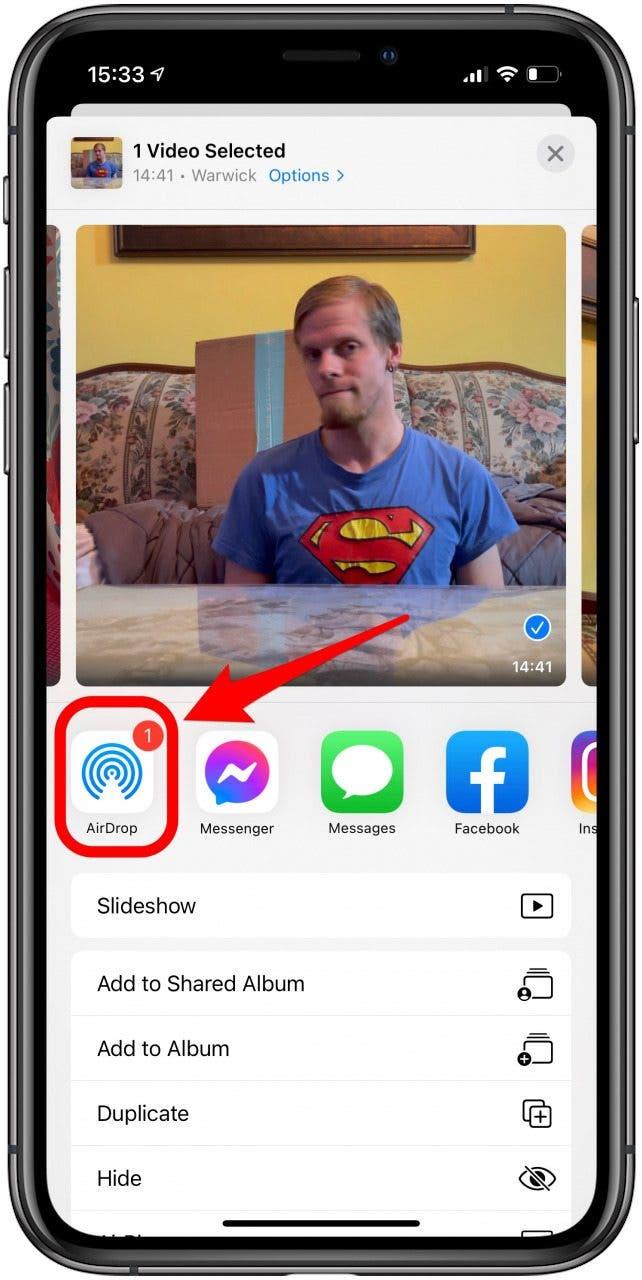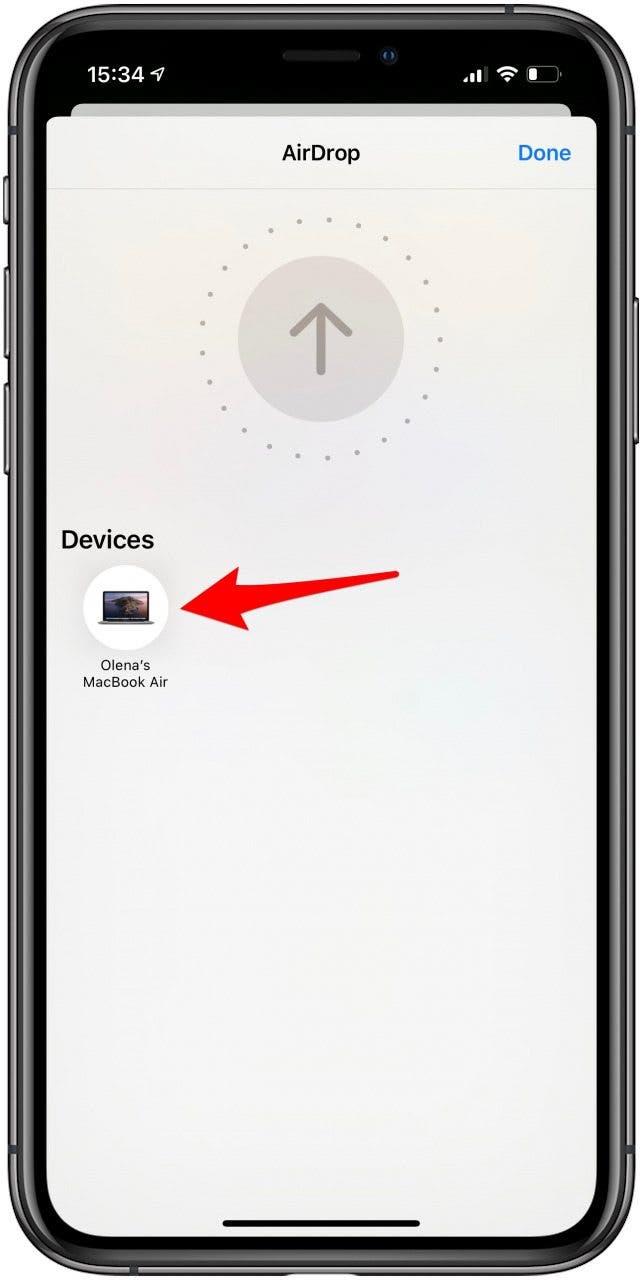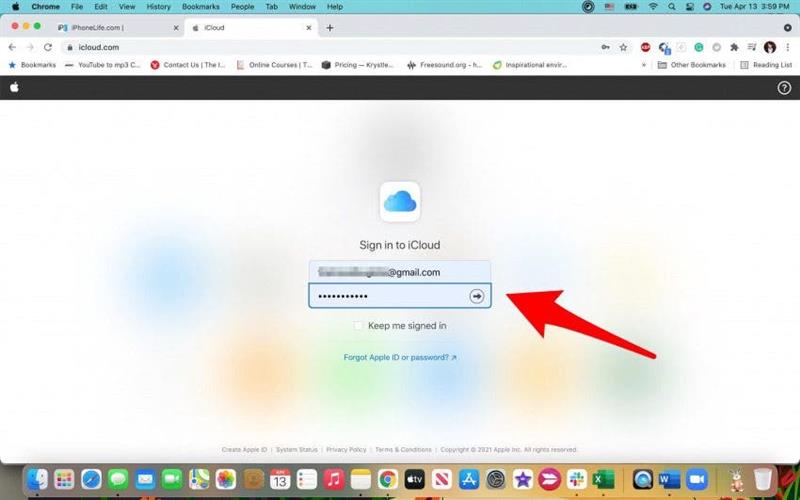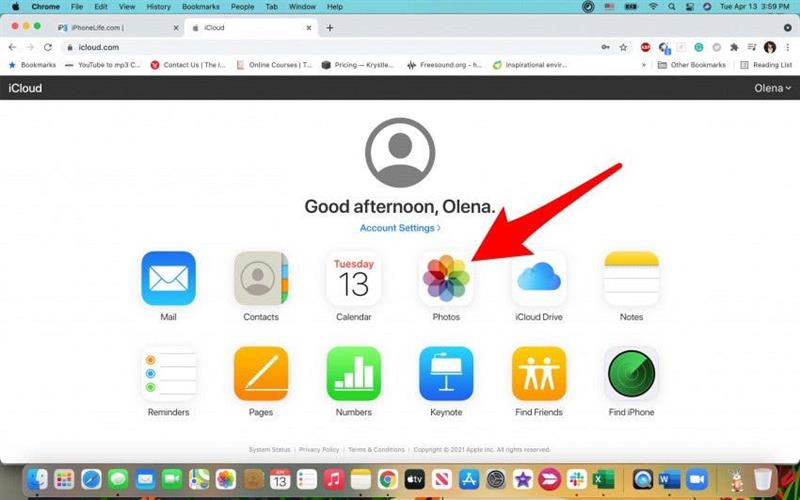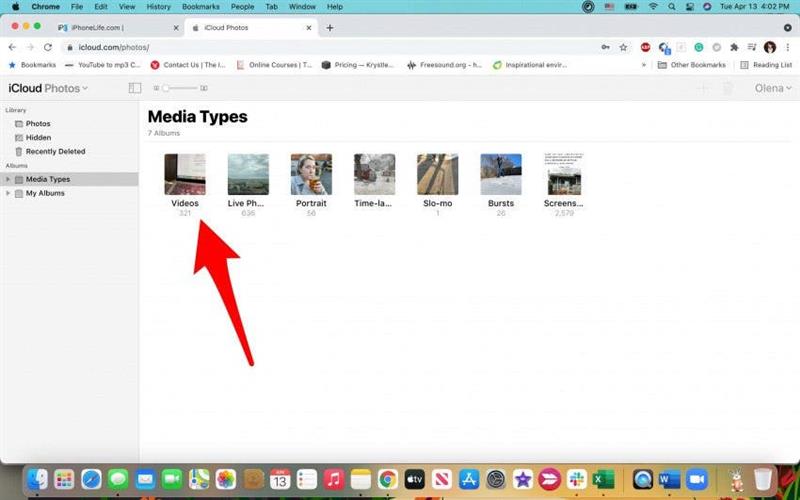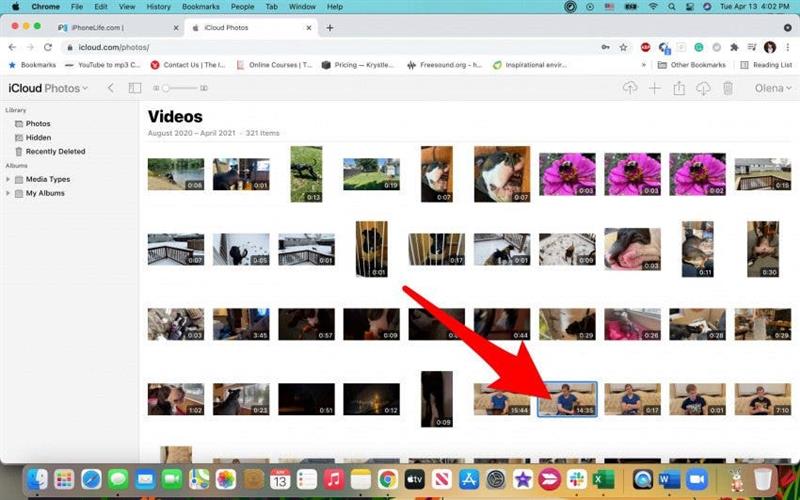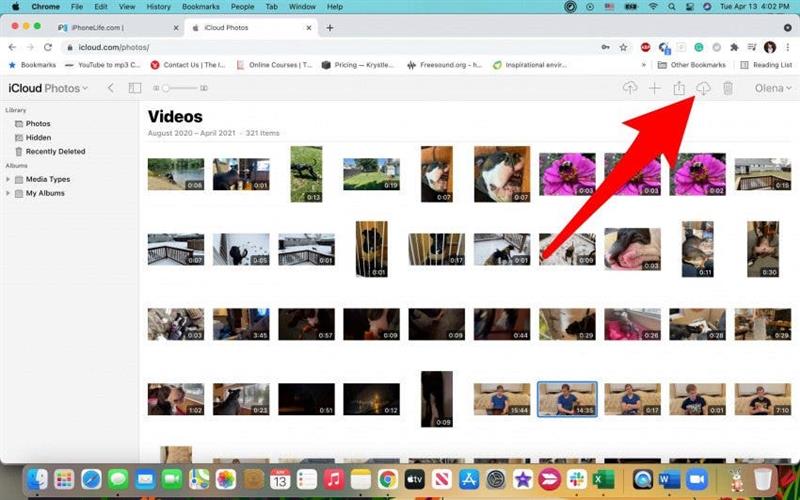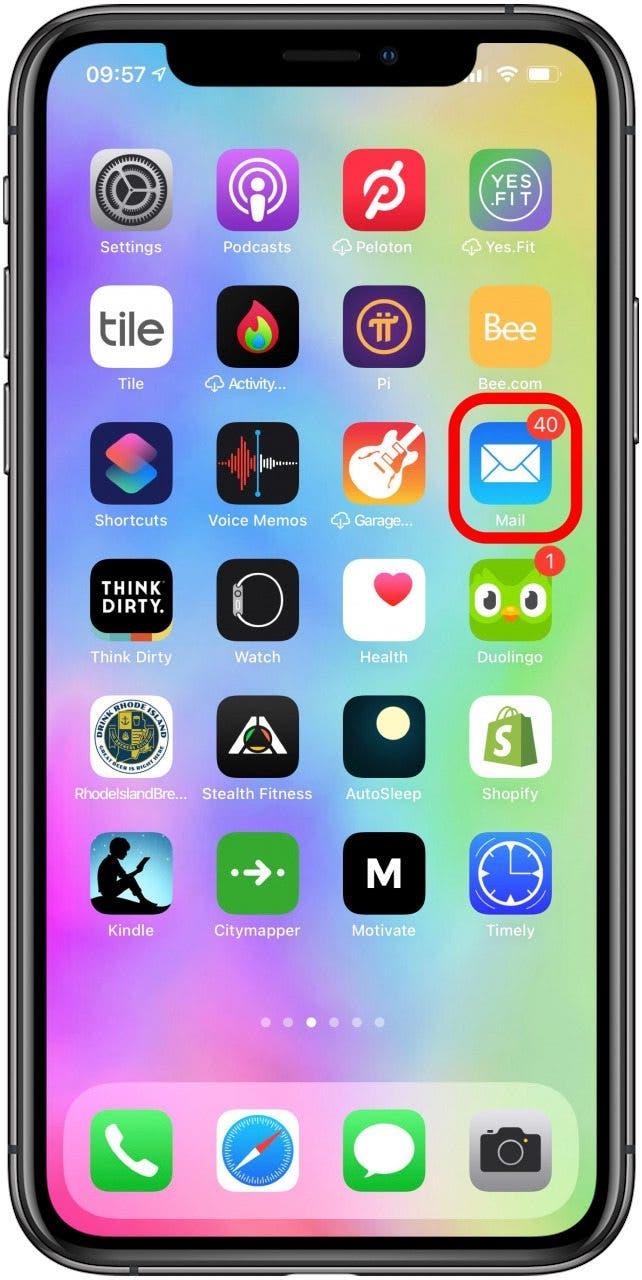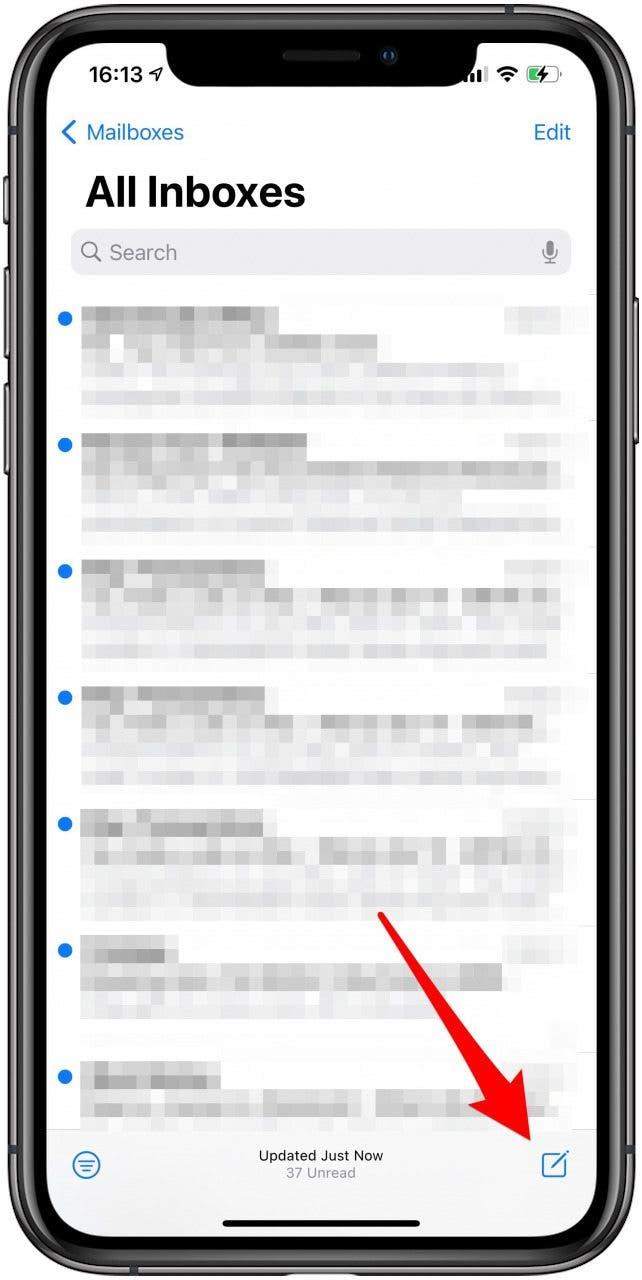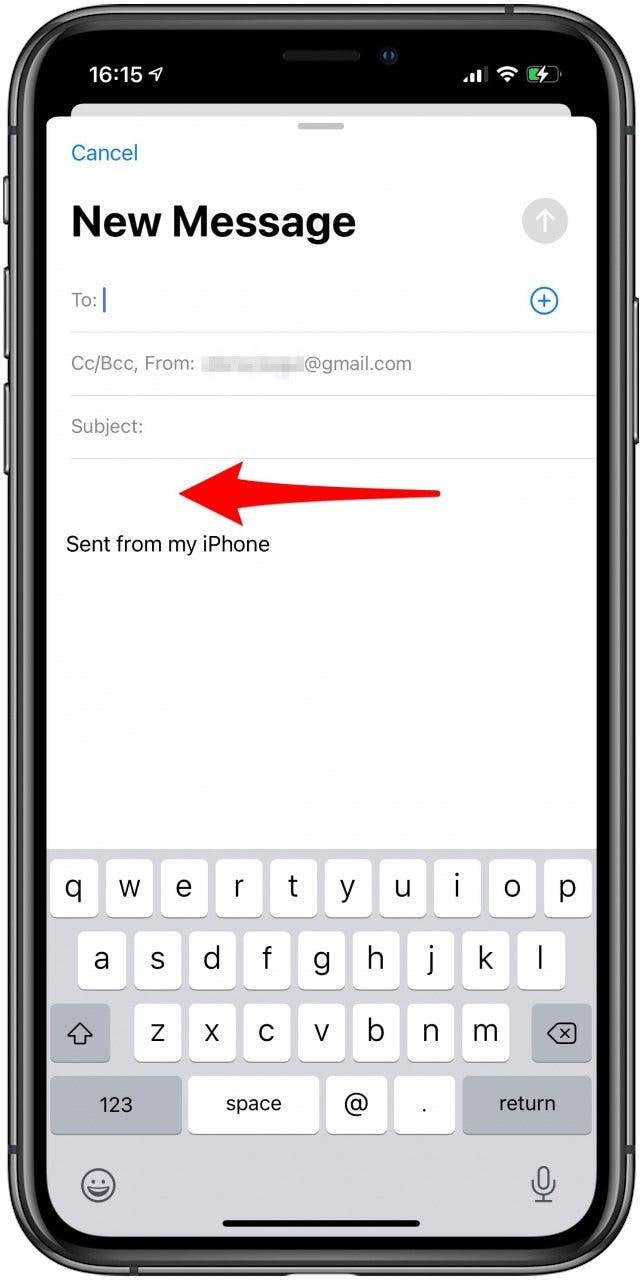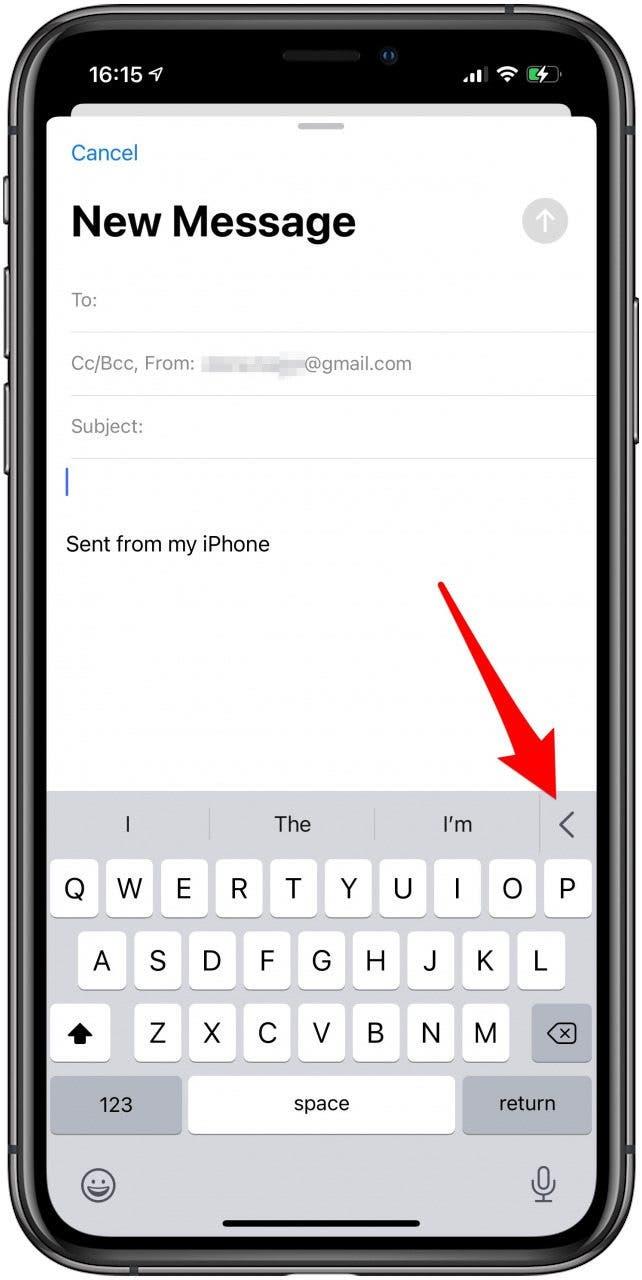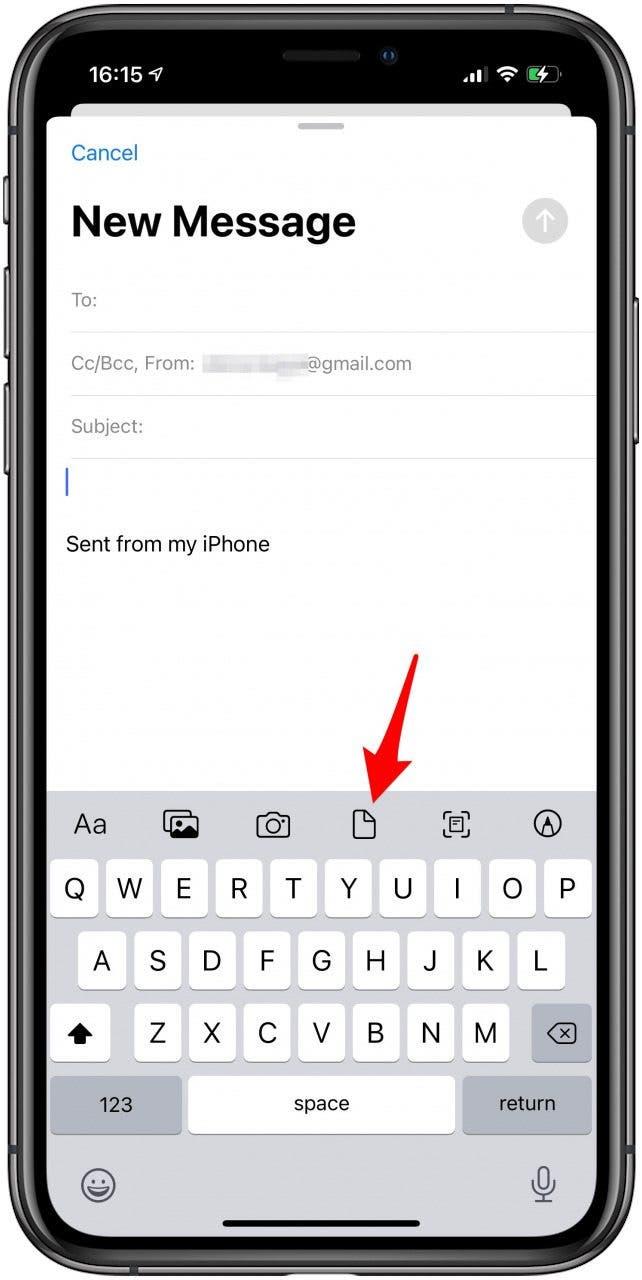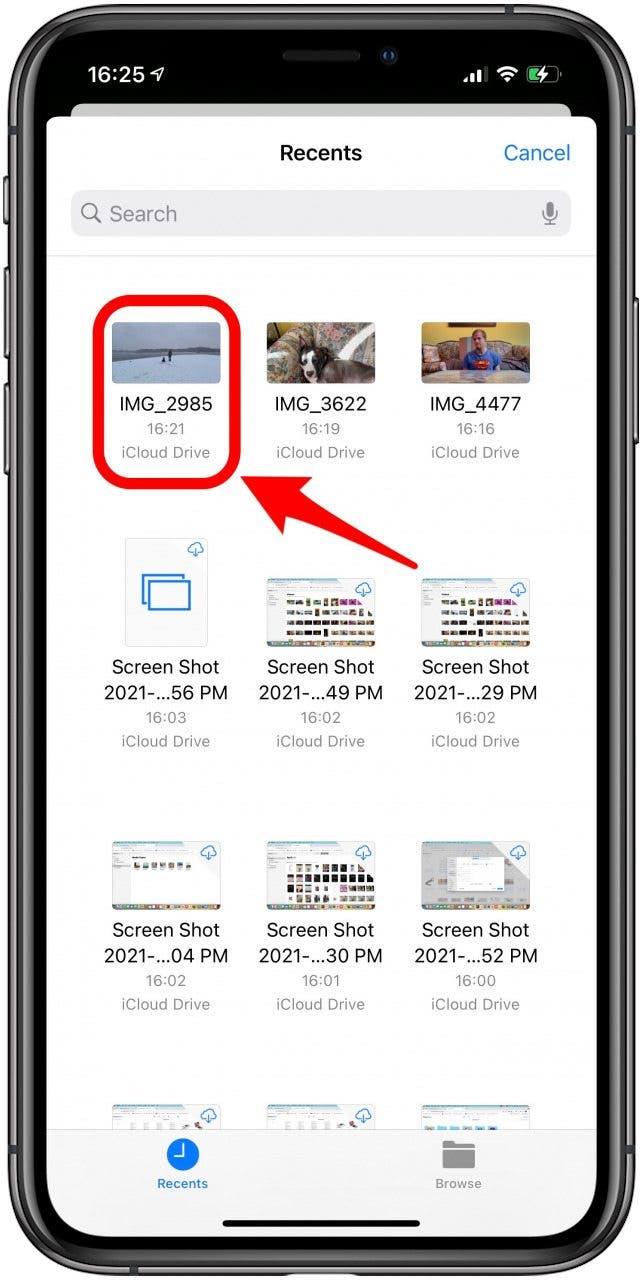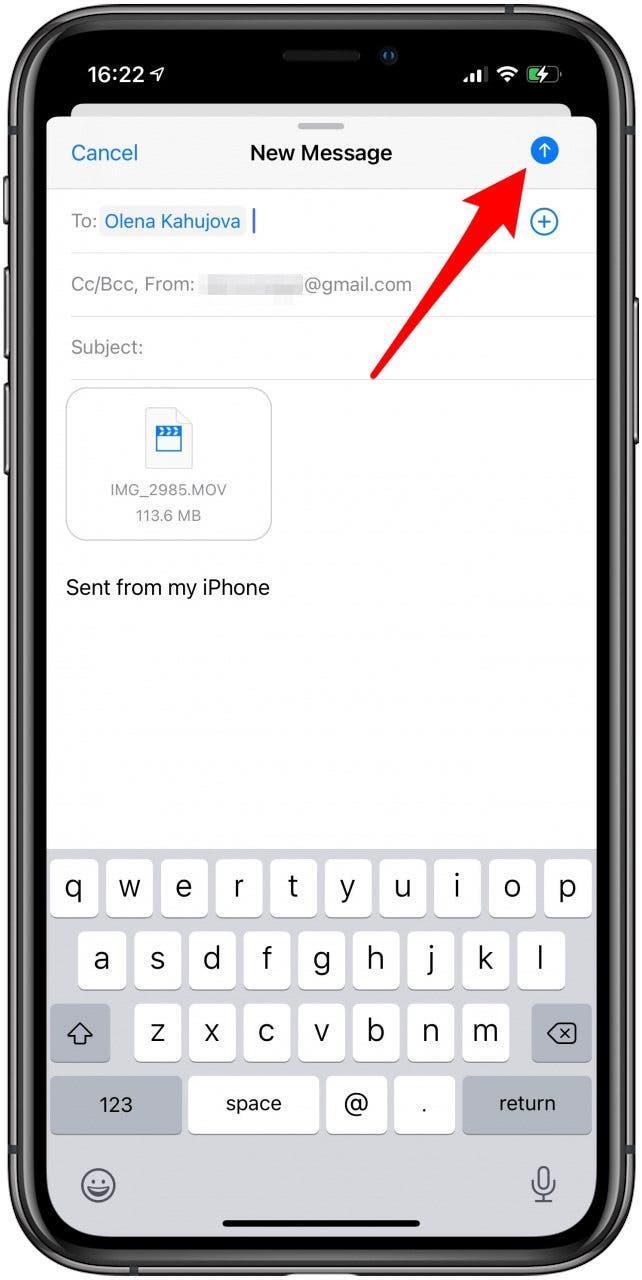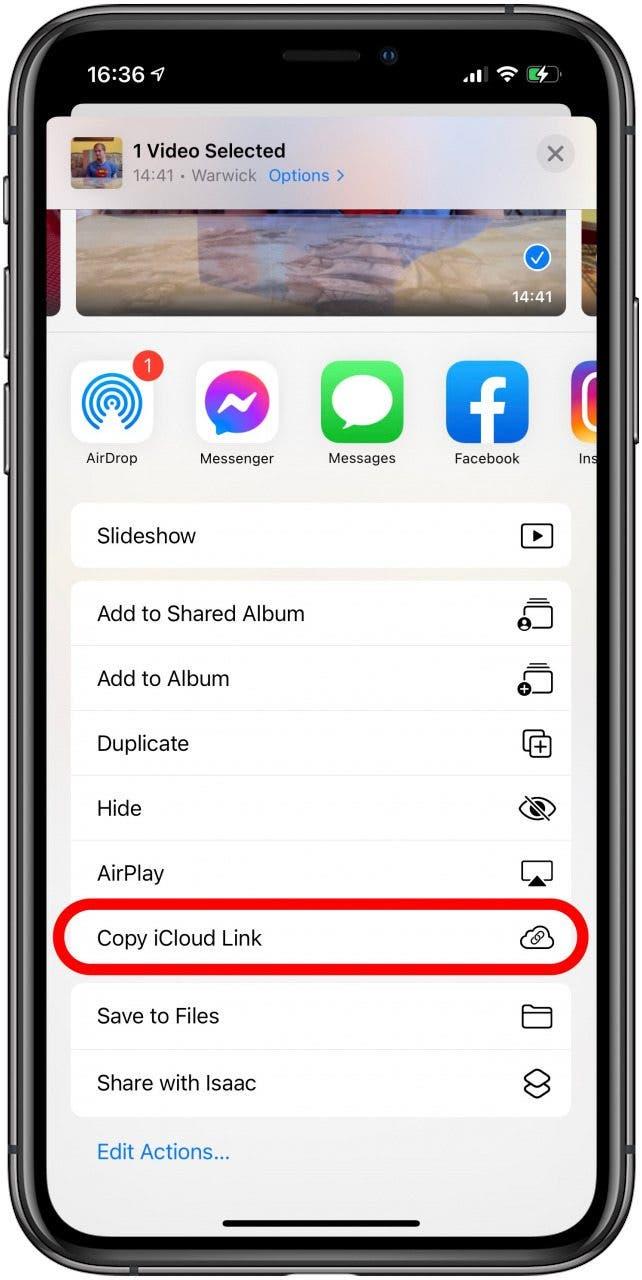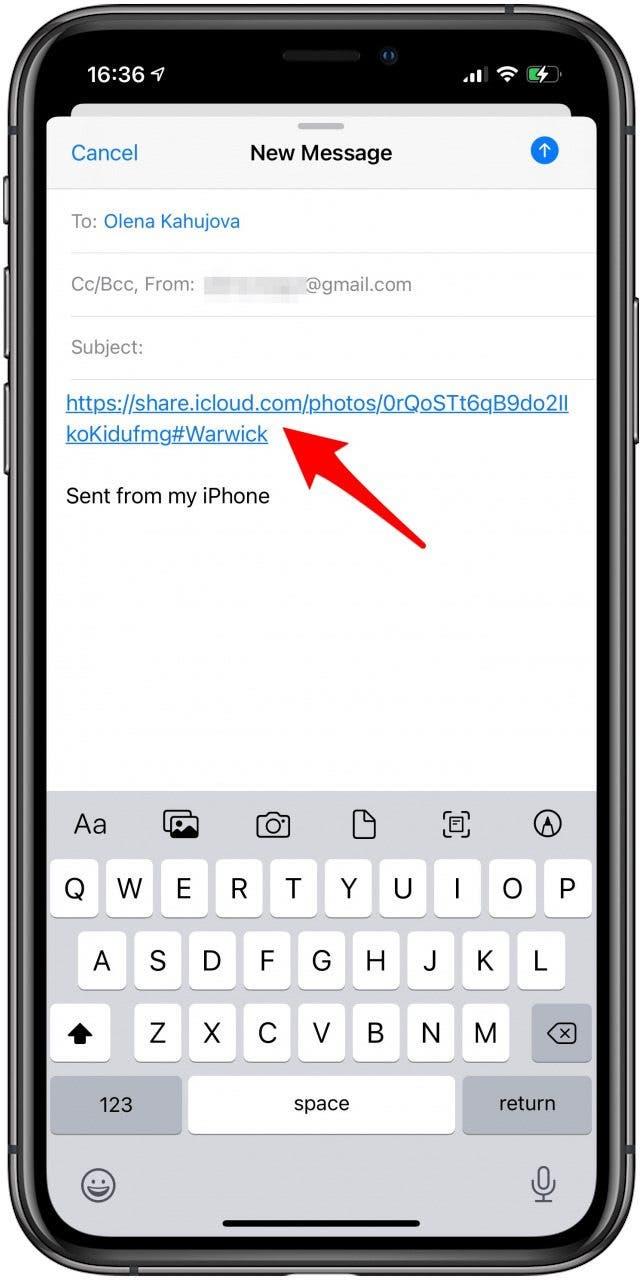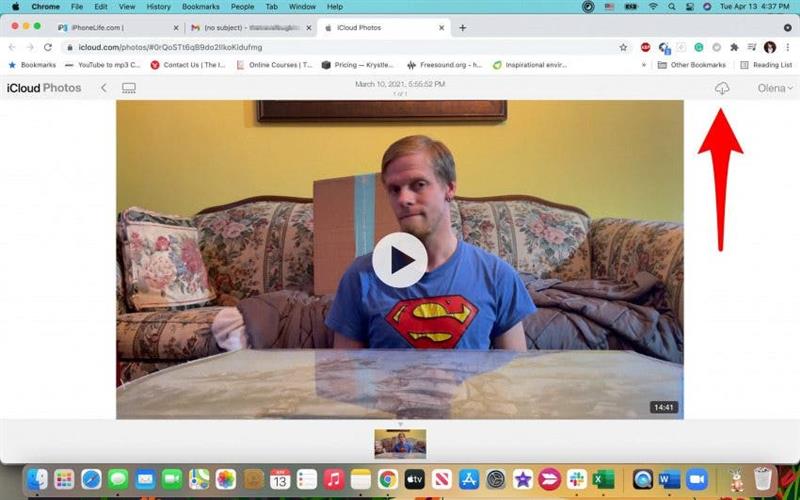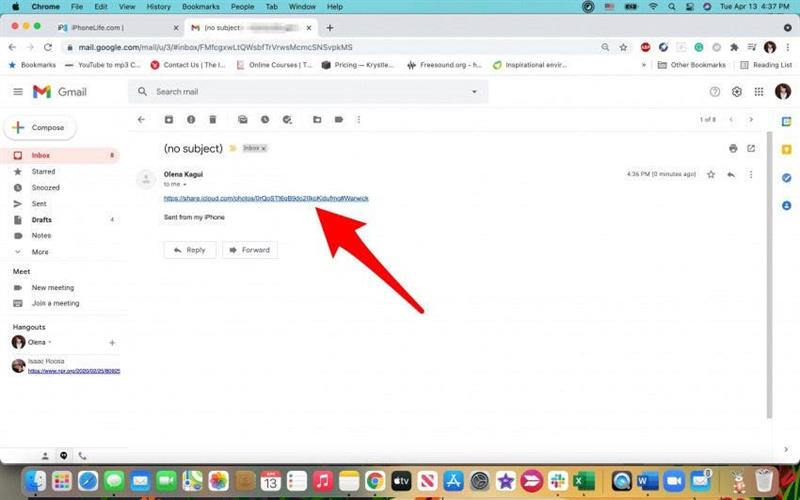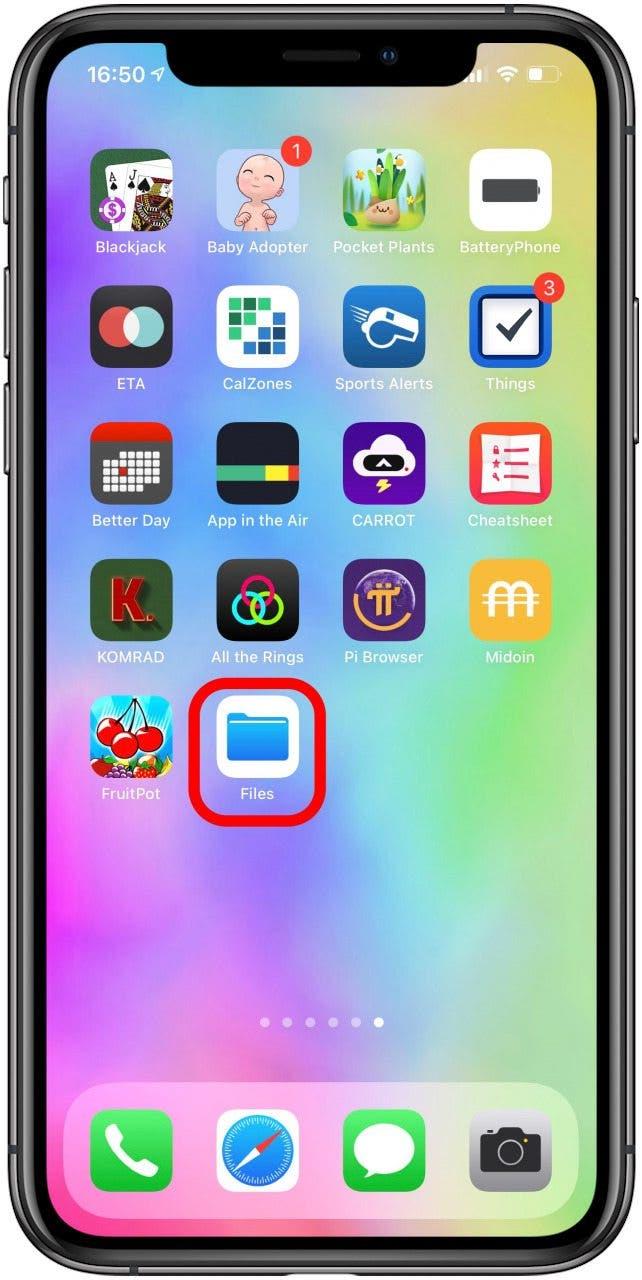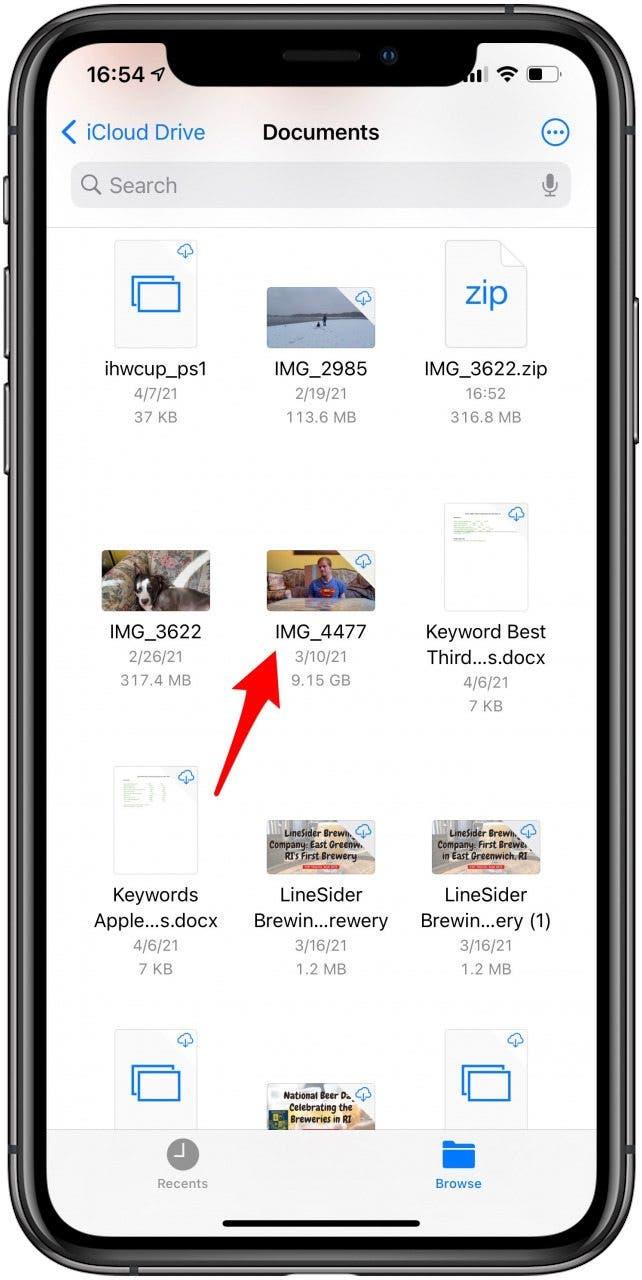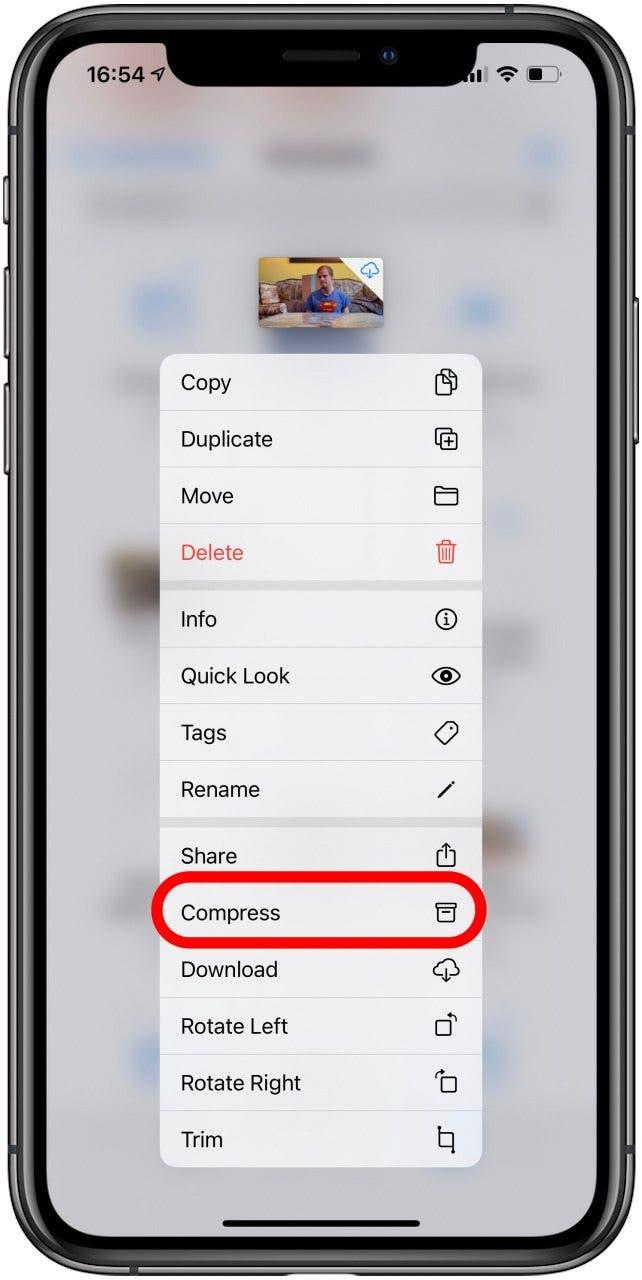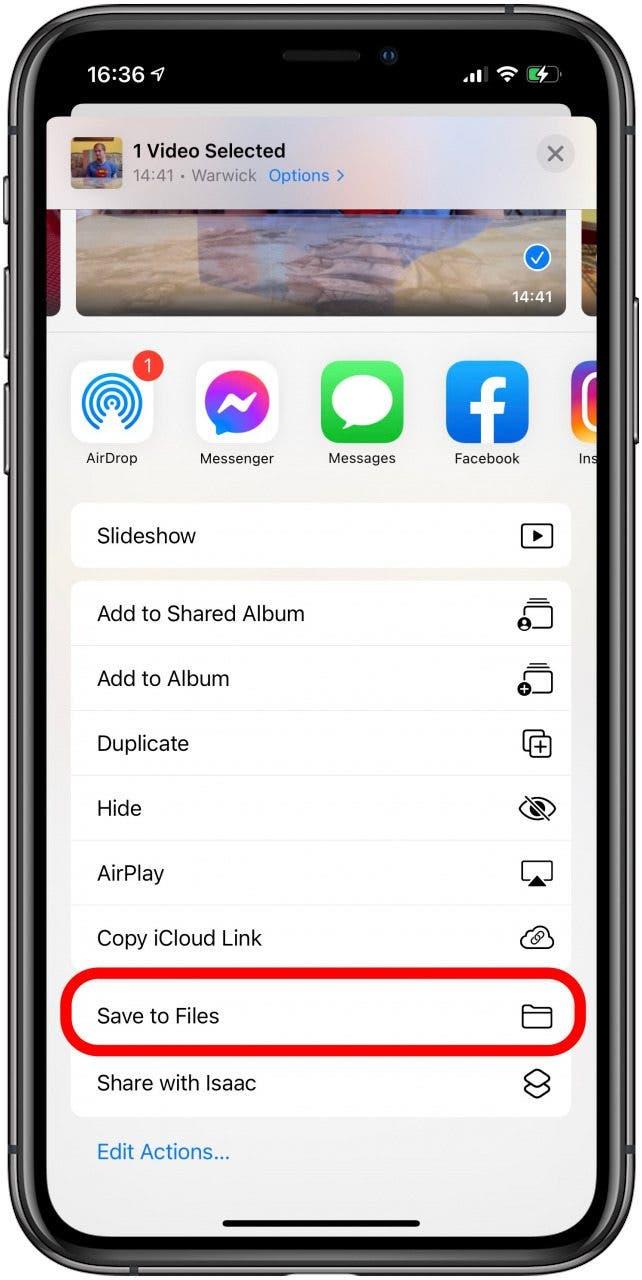Odosielanie veľkých videosúborov online môže byť zložité, zvlášť keď dostanete obávanú správu, „dosiahnutý limit veľkosti nedokáže odoslať video.“ Naučte sa posielať veľké súbory prostredníctvom poštovej aplikácie podľa vášho výberu . Naučím vás, ako AirDrop videa, komprimovať videá na vašom iPhone, a dokonca aj ako odosielať súbory väčšie ako 25 MB v službe Gmail.
Súvisiace s: Fotografie sa neodovzdávajú na iCloud? 6 spôsobov, ako vyriešiť problémy so synchronizáciou fotografií na iCloudu
Skoč do:
- Ako AirDrop veľké súbory
- Zdieľanie videí prostredníctvom iCloudu
- Komprimovať súbory v zariadení iPhone
- Používanie aplikácií tretích strán na zdieľanie väčších súborov
Ako AirDrop veľké súbory
AirDrop je vynikajúca funkcia dostupná na zariadeniach iPhone, iPad a Mac, ktorá umožňuje zariadeniam Apple odosielať a prijímať súbory cez Bluetooth. Veľkosť súboru, ktorý môžete odoslať pomocou služby AirDrop, nie je nijako obmedzená, ale niekedy môže dôjsť k zlyhaniu odoslania väčšieho súboru alebo to môže trvať dlho.
- Nájdite súbor, ktorý chcete odoslať. Klepnite na video. Ako príklad použijem 9 GB video.

- Klepnite na tlačidlo zdieľať .

- Na zdieľanom hárku vyberte možnosť AirDrop .

- Klepnite na zariadenie, s ktorým chcete zdieľať. Možno bude potrebné prijať súbor na prijímajúcom zariadení, v závislosti od vašich bezpečnostných nastavení.

Pro Tip: AirDrop môžete používať iba do a zo zariadení Apple. Ak to nefunguje, pozrite si tieto tipy na riešenie problémov s AirDropom .
Budete sa musieť uistiť, že je váš AirDrop povolený v zariadení, z ktorého odosielate a prijímate súbor. Prečítajte si toto a naučte sa, ako zapnúť AirDrop . Prečítajte si tiež tento článok o prispôsobení zdieľaného hárku zariadenia iPhone . Ak sa chcete dozvedieť viac o snímaní selfie pomocou zariadenia iPhone, zaregistrujte sa do nášho bezplatného bulletinu Tip dňa.
Späť hore
Zdieľanie videí prostredníctvom iCloudu
Cez iCloud môžete zdieľať videá a ďalšie väčšie súbory. Zdieľanie videí je jednoduché, ak máte svoj iPhone alebo iPad knižnica fotografií nastaviť automatické zálohovanie na iCloud .
Stiahnite si automaticky zálohované videá
Postup stiahnutia videa z iCloudu z počítača:
- Prihláste sa do služby iCloud pomocou svojho Apple ID.

- Kliknite na Fotky .

- V časti Typy médií vyberte možnosť Videá .

- Kliknite na video, ktoré chcete stiahnuť.

- Kliknite na tlačidlo Stiahnuť .

Pro Tip: V priečinku iCloud Drive nájdete ďalšie typy súborov. Môžete to urobiť na počítačoch so systémom Windows, ako aj na počítačoch Mac.
Späť hore
Ako posielať súbory iCloud ako prílohy e-mailov
Váš iPhone a iPad je dodávaný s predinštalovanou aplikáciou Súbory, ktorá vám uľahčí prístup k súborom a videám. Všetky súbory uložené v aplikácii Súbory sú zálohované na iCloud Drive. Dajú sa stiahnuť, ale aj poslať e-mailom, ak sú menšie ako 302 MB.
- Otvorte aplikáciu Pošta .

- Klepnite na možnosť Napísať .

- Klepnite do tela e-mailu.

- Klepnite na kurzor vedľa predpokladaného textu.

- Vyberte ikonu dokumentu .

- Nájdite súbor, ktorý chcete odoslať, a klepnite na neho. Môže sa chvíľu trvať, kým sa objaví v tele e-mailu.

- Po pridaní kontaktu môžete klepnúť na odoslať .

Ak chcete posielať fotografie a videá e-mailom, musíte klepnúť na ikonu galérie. Ak sa chcete dostať k videám, musíte klepnúť na Album a potom na videá. Tieto podrobné pokyny k pokynom na pripojenie súboru v aplikácii iPhone Mail .
Späť hore
Používanie funkcie Mail Drop na zariadeniach iPhone a iPad
Mail Drop umožňuje posielať súbory, ktoré sú väčšie ako 302 MB a menšie ako 5 GB. Ak sa pokúsite pripojiť súbor v tomto rozmedzí veľkostí, zobrazí sa rozbaľovacie menu s otázkou, či chcete použiť funkciu Drop Drop alebo skúsiť odoslanie prílohy. Ak vyberiete možnosť Použiť presun pošty, súbor sa doručí pomocou iCloud a bude k dispozícii na stiahnutie po dobu 30 dní.
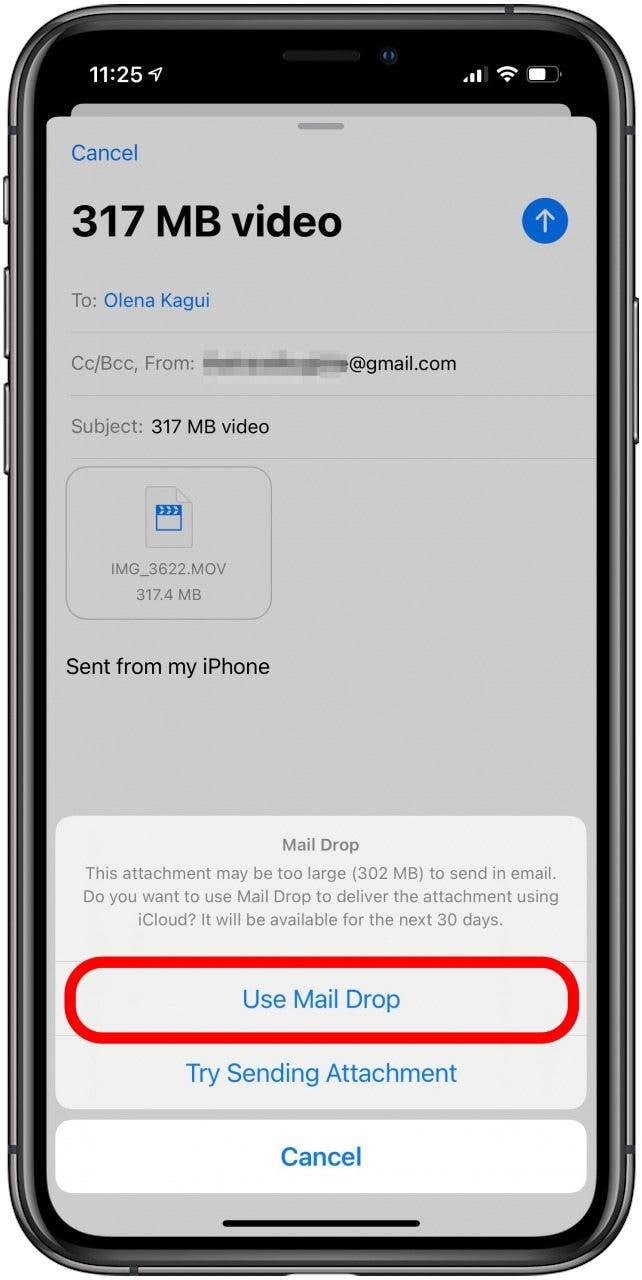
Späť hore
Ako poslať e-mailom odkaz na iCloud
Rýchly spôsob zdieľania súborov cez iCloud je odoslaním odkazu na konkrétny súbor, ktorý chcete stiahnuť na iné zariadenie, e-mailom.
- Otvorte súbor, ktorý chcete zdieľať.

- Klepnite na možnosť zdieľať .

- Klepnite na Kopírovať odkaz na iCloud . Ak váš súbor ešte nebol nahraný na iCloud, môže to chvíľu trvať.

- Vložte odkaz do nového e-mailu, textovej správy alebo správcu sociálnych médií.

- Ak chcete súbor stiahnuť, musíte otvoriť odkaz na zariadení, s ktorým zdieľate.

- Prihláste sa do iCloudu pomocou svojho Apple ID, klepnite na video a stiahnite si súbor.

Ak ste premýšľali, ako poslať filmy na iCloud, môžete to urobiť podľa pokynov vyššie. Uistite sa, že máte na svojom iCloude dostatok miesta. Vždy môžete zmeniť plán úložiska iCloud alebo vyskúšať tieto tipy na uvoľnenie miesta vo vašom zariadení .
Späť hore
Komprimujte súbory na iPhone
Ak ich chcete rýchlejšie zdieľať alebo odoslať súbory väčšie ako 302 MB, môžete ich komprimovať v aplikácii Súbory.
- Otvorte aplikáciu Súbory

- Nájdite súbor, ktorý chcete komprimovať.

- Klepnite a podržte súbor, kým sa nezobrazí ponuka. Potom klepnite na Komprimovať .

Fotografie a videá sa zvyčajne neukladajú v aplikácii Súbory, môžete ich však uložiť tam:
- Otvorte video, ktoré chcete uložiť do priečinka Súbory.

- Klepnite na možnosť zdieľať .

- Vyberte možnosť Uložiť do súborov .

Späť hore
Zdieľanie väčších súborov pomocou aplikácií tretích strán
Možno sa pýtate: „Kde môžem zadarmo nahrať veľké video súbory?“ Existuje niekoľko možností, ktoré je potrebné zvážiť. Naučte sa, ako posielať veľké videosúbory z iPhonu pomocou odkazov generovaných programami OneDrive , DropBox a Disk Google :
OneDrive
OneDrive je skvelý, pretože ponúka až 100 GB bezplatného úložiska. Musíte sa len zaregistrovať Odmeny Bing . Programy platených za používateľa stoja 5 TB za 5 dolárov mesačne alebo neobmedzene za 10 dolárov.
Ak chcete zdieľať väčší súbor na OneDrive, môžete nahrať súbory na Disk a potom ich stiahnuť pomocou iného webu v inom zariadení. Alebo môžete tiež vygenerovať a odoslať odkaz na OneDrive prostredníctvom e-mailu, čo je rovnako ako odoslanie odkazu na iCloud.
DropBox
Zatiaľ čo DropBox má platenú službu, kde si môžete uložiť až 5 TB a zdieľať účet s tromi ľuďmi za 12,5 USD mesačne , Spoločnosť ponúka neobmedzené úložisko za 20 dolárov mesačne.
Bezplatná verzia ponúka iba 2 GB priestoru, môžete však využiť špeciálnu akciu, ktorá ponúka 25 GB bezplatného úložiska . Toto sa ponúka iba pre nové účty, takže ak už máte účet nový, môžete si otvoriť nový s inou e-mailovou adresou.
Môžete nahrať súbory do DropBoxu a použiť ich webovú stránku na stiahnutie do iného zariadenia, alebo môžete poslať odkaz.
disk Google
Koľko MB je možné odoslať v službe Gmail? Iba 25 MB; to je oveľa menej ako v aplikácii iPhone Mail. Aký veľký môžete poslať e-mail? Ak používate Disk Google, môžete posielať odkazy na väčšie súbory cez Gmail. Úložisko Disku Google môžete získať až 15 GB zadarmo, potenciálne viac, ak vlastníte telefón Google alebo Chromebook.
Môžete tiež zaplatiť za ďalšie úložisko. 100 GB stojí 1,99 USD mesačne, 200 GB stojí 2,99 USD mesačne, 2 TB stojí 9,99 USD mesačne a 10 TB stojí 99,99 USD mesačne. Ak ste už využili všetkých 15 GB úložiska, môžete kedykoľvek zvážiť založenie nového účtu a získať viac.
Rovnako ako v službách iCloud, OneDrive a DropBox, aj pomocou Disku Google môžete sťahovať súbory priamo do zariadenia, s ktorým chcete zdieľať väčší súbor, alebo môžete na súbor poslať odkaz prostredníctvom e-mailu. Pomocou tejto metódy môžete posielať videá v plnej kvalite.
Späť hore
Teraz viete, ako poslať veľké video prostredníctvom e-mailu! Tiež viete, ako na AirDrop videá a využívať bezplatné aplikácie tretích strán! Všetky tieto metódy je možné použiť aj na veľké súbory PDF a ďalšie formáty súborov. Teraz, keď viete, ako prenášať obrovské súbory cez internet, zvážte vyskúšanie niektorých Fotografie RAW pre iPhone !